

By Nathan E. Malpass, Dernière mise à jour: March 5, 2019
Comment changer le son de notification Facebook? Les smartphones ont actuellement trois principaux types de notification: notification de vibration, notification sonore et notification LED. Vous pouvez également configurer le type de notification favorable. La notification de vibration vous donne une expérience de frapper un rythme, comme un battement de coeur et une vibration symphonique.
La notification sonore apporte une belle mélodie et chante pour vous. Contrairement aux deux anciens types de notification qui fonctionnent sur vos oreilles, la notification silencieuse par LED fonctionne pour vos yeux.
Cela peut fonctionner de deux manières: vous avertir des messages en clignotant de différentes couleurs à l'avant ou avec des lampes de poche à DEL à l'arrière.

Supposons, si vous êtes averti par une seule vibration ou une seule notification sonore ou une seule vibration le long d'une notification sonore spécifique, vous êtes probablement ennuyé par le fait que quelqu'un vous appelle ou que des messages constants éclatent.
Vous n’avez pas le choix de désactiver les notifications car il s’agit d’appels et de messages importants, voire urgents, de votre travail.
Ensuite, dans un tel cas, pourquoi ne pas rendre vos notifications plus impressionnantes et plus attrayantes afin d’être plus susceptibles d’être intéressées et plus réceptives à recevoir les appels et les messages.
Aller de l'avant! Voyons comment modifier le son de notification sur votre téléphone Android. De plus, vous pouvez savoir comment changer le son de notification Facebook sur votre téléphone Android.
Partie 1. Changer le son de notification Android par défaut Partie 2. Changer le son de la notification des applications sur votre téléphone AndroidPartie 3. Créez vos sons de notification Android personnalisés
Les gens LIRE AUSSIComment trouver des conversations cachées sur Facebook
Les téléphones Android ont des sons de notification intégrés ou par défaut. En outre, vous êtes disponible pour télécharger une application spécifique de votre app store pour plus de sons de notification. La procédure à suivre pour modifier le son de notification par défaut sur votre Android est simple:
Il existe un peu différent entre de nombreux modèles Android prenant en charge diverses versions d'Android et des fabricants pour définir la tonalité de notification par défaut.
Pixel 3: Android 9.0 (Pie)
Huawei: EMUI 8
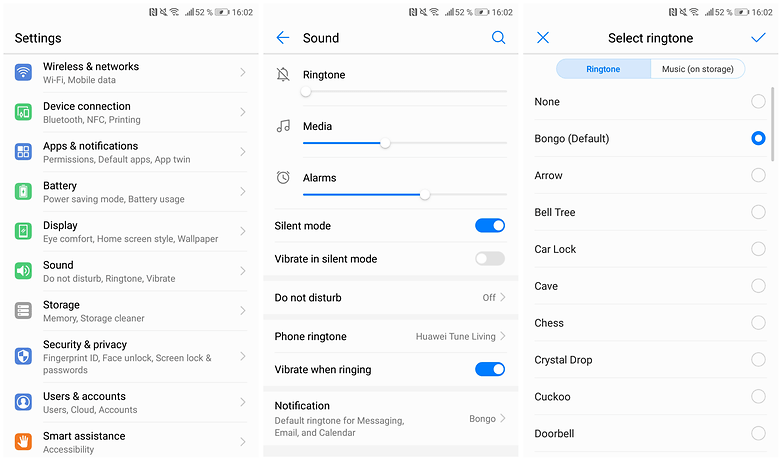
LG G4: Android 6.0 (Marshmallow)
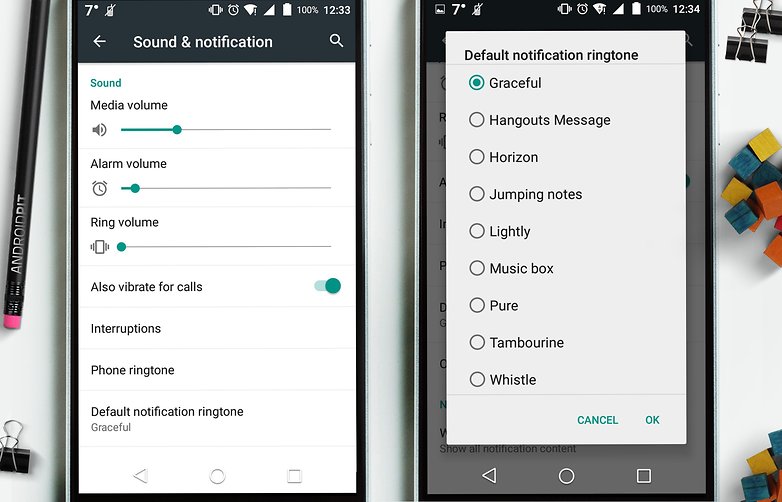
À l'exception des étapes permettant de définir le son de notification par défaut, vous pouvez modifier la tonalité de notification pour les applications de votre téléphone Android. Les étapes pour définir les tonalités de notification sont totalement différentes de celles des tonalités de notification par défaut.
Conseils: Si vous ne souhaitez pas choisir une tonalité dans la liste des notifications, vous avez également la possibilité de créer vos fichiers son pour davantage de choix.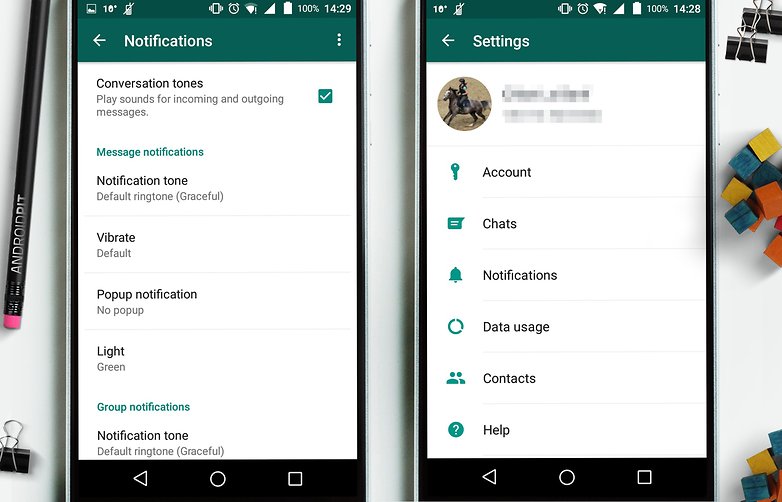
Facebook
Note : Vous n'êtes pas autorisé à utiliser votre propre musique personnalisée pour un son de notification pour votre Facebook. Vous pouvez également choisir une tonalité en suivant les étapes ci-dessus en raison de la vaste gamme de tonalités de Facebook Messenger.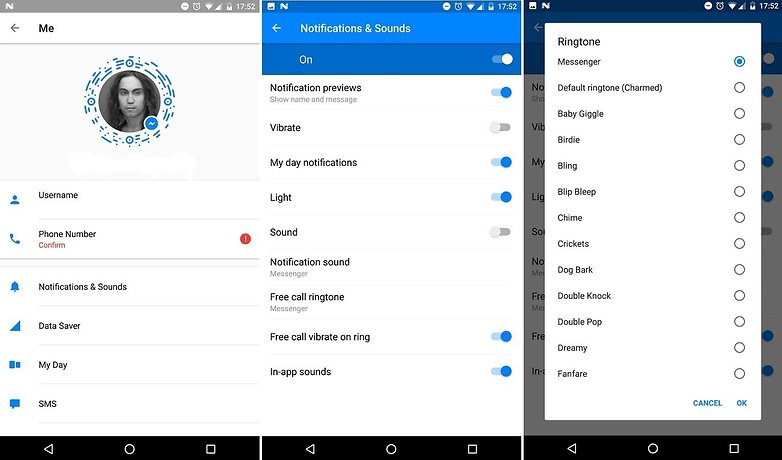
Contacts
Note : Pour ajouter votre musique en tant que sons de notification, reportez-vous à la section 3.
Quant à la majorité des téléphones Android, ils aident leurs utilisateurs à configurer des sons personnalisés pour les sons de notification. Il offre plus de liberté aux utilisateurs pour «inventer» un téléphone plus personnalisé et plus créatif. Voyons maintenant comment créer ensemble votre propre son de notification!
Définissez vos sons de notification Android personnalisés via Zedge
Ajoutez vos propres sons dans Android
Note : Si votre téléphone Android n'affiche pas la musique dans les paramètres, il vous est proposé de redémarrer votre téléphone. Ce n'est pas une nécessité et c'est pour certains modèles Android.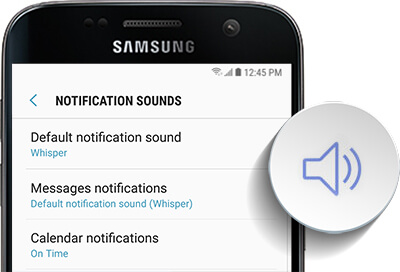
Appliquer votre sonnerie personnalisée dans les paramètres
Définir un son de notification personnalisé dans les paramètres
Si vous préférez définir une notification sonore plutôt que la notification silencieuse, dirigez-vous vers comment changer le son de notification Facebook sur votre téléphone Android mentionné ci-dessus.
Cela rendra votre téléphone Android amusant et intéressant. Chaque fois que vous ajoutez des commentaires sur les sons de notification sur votre téléphone, vous constaterez peut-être que vous utilisez un nouveau téléphone sur lequel un trésor vous attend pour être découvert et exploré.
Votre téléphone Android est votre mini-monde. Profitez de l'apprentissage de compétences et d'astuces plus utiles et de la navigation sur ce gadget. Croyez que des merveilles surgiront de votre téléphone Android.
Laisser un commentaire
Commentaire
Android Toolkit
Récupérez les fichiers supprimés de votre téléphone et tablette Android.
Essai Gratuit Essai GratuitArticles Populaires
/
INTÉRESSANTTERNE
/
SIMPLEDIFFICILE
Je vous remercie! Voici vos choix:
Excellent
Évaluation: 4.6 / 5 (basé sur 58 notes)